Hãy nhập câu hỏi của bạn vào đây, nếu là tài khoản VIP, bạn sẽ được ưu tiên trả lời.

Các em tham khảo:
Bước 1: Nháy đúp vào biểu tượng trên màn hình nền để khởi động phần mềm trình chiếu.
Bước 2: Nhập tên bài trình chiếu.
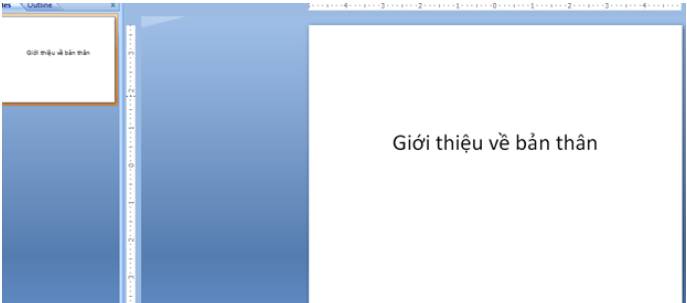
Bước 3: Thêm một trang chiếu: Nháy tổ hợp phím Ctrl+M
Bước 4: Thêm một trang giới thiệu về bản thân
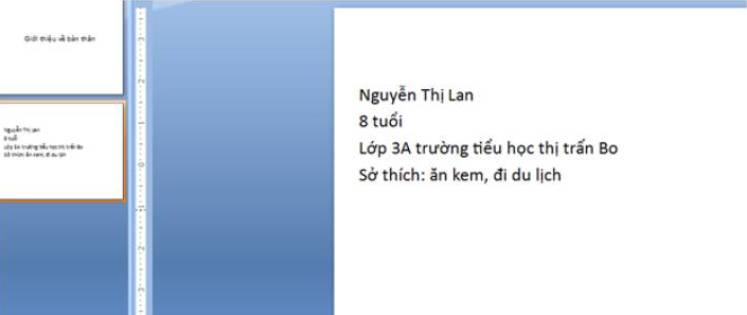
Bước 5: Thêm ảnh của bản thân:
Chọn insert picture ⟶ chọn thư mục chứa ảnh ⟶ chọn ảnh ⟶ insert.
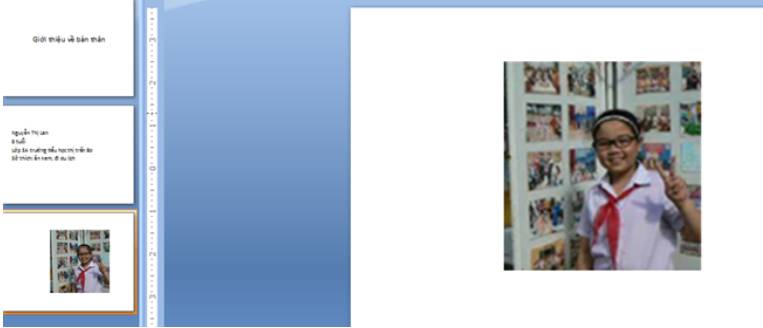
Bước 6: Trình chiếu toàn màn hình
Nháy nút để trình chiếu toàn màn hình
Bước 7: Lưu bài trình chiếu: Trong bảng chọn file chọn lệnh Save, cửa sổ Save hiện ra, chọn thư mục lưu tệp, gõ tên tệp sau đó nhấn Save.
Bước 8: Kích chuột vào biểu tượng để thoát khỏi MS Power Point.

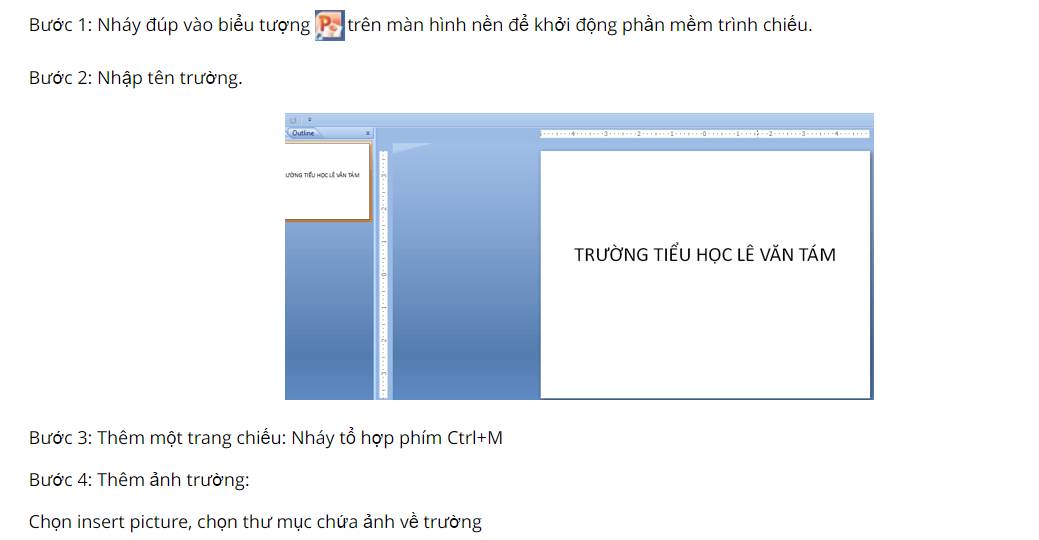
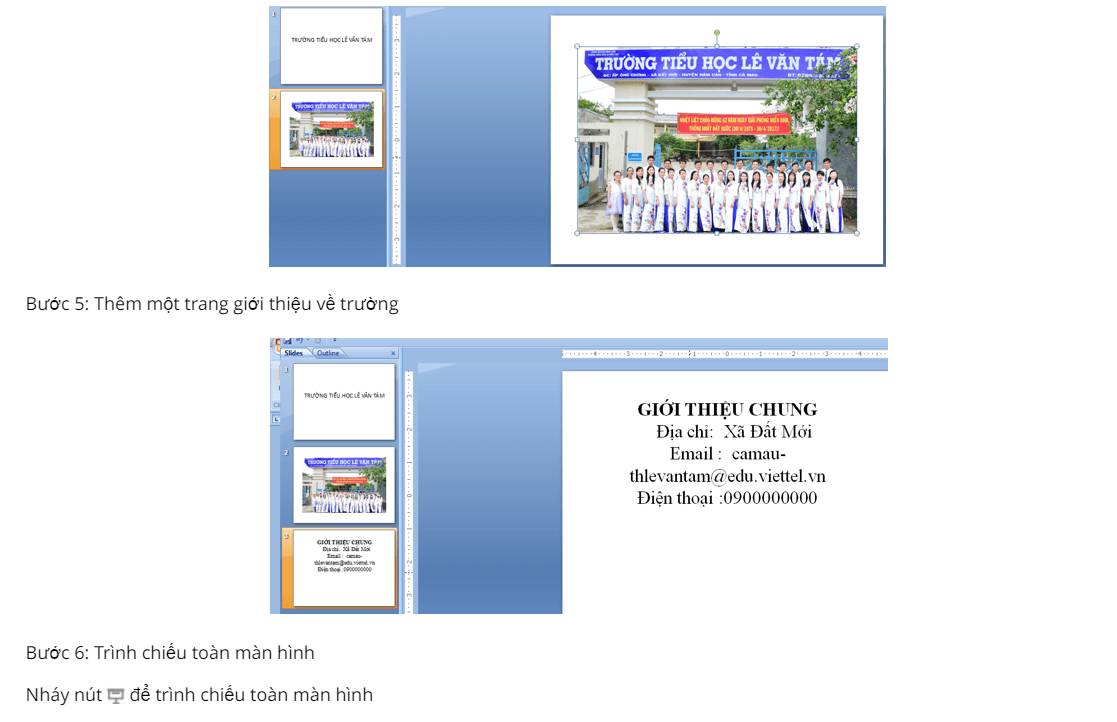
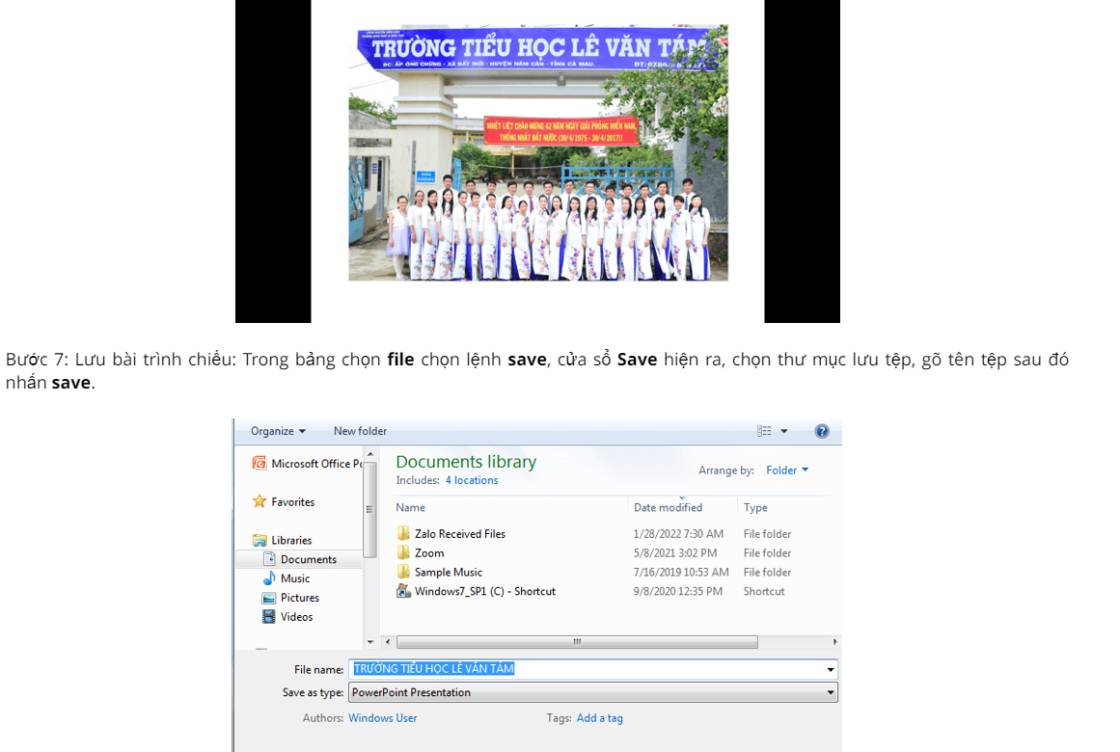
Lưu ý: Để bài trình chiếu được đẹp và hấp dẫn, chúng ta có thể thay đổi nền, màu chữ, cỡ chữ, sử dụng các hiệu ứng,…

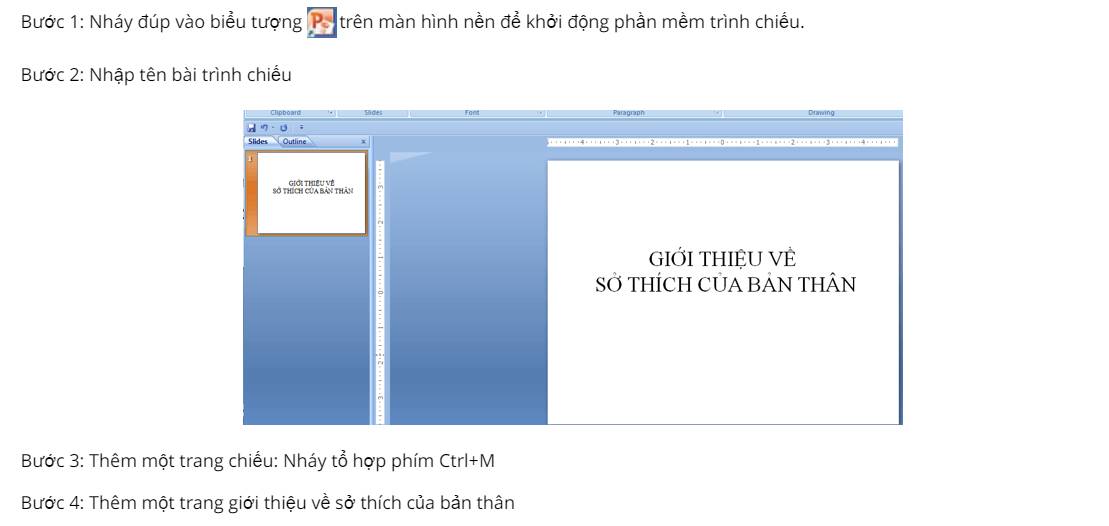
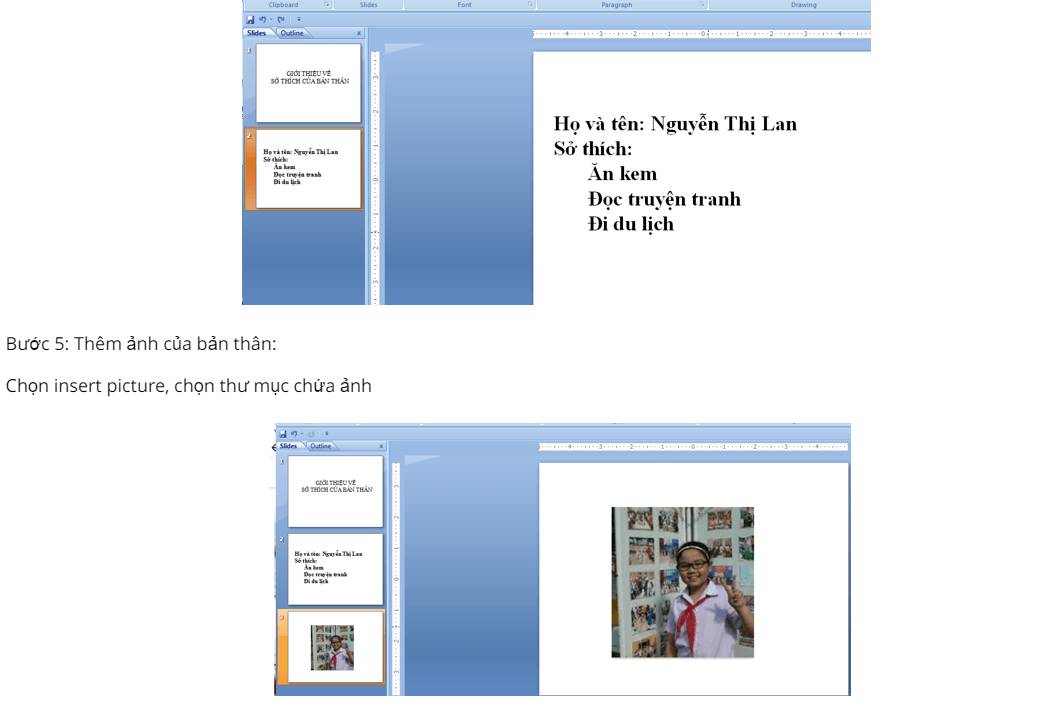
Bước 6: Trình chiếu toàn màn hình
Nháy nút  để trình chiếu toàn màn hình
để trình chiếu toàn màn hình
Bước 7: Lưu bài trình chiếu: Trong bảng chọn file chọn lệnh save, cửa sổ Save hiện ra, chọn thư mục lưu tệp, gõ tên tệp sau đó nhấn save.
Lưu ý: Để bài trình chiếu được đẹp và hấp dẫn, chúng ta có thể thay đổi nền, màu chữ, cỡ chữ, sử dụng các hiệu ứng, …

Các em tham khảo bài trình chiếu ban dưới
Bước 1: Khởi động phần mềm trình chiếu.
- Vào biểu tượng  trên màn hình máy tính để khởi động.
trên màn hình máy tính để khởi động.
Bước 2: Tạo 6 trang trình chiếu:
Trang 1:

Trang 2:

Trang 3:
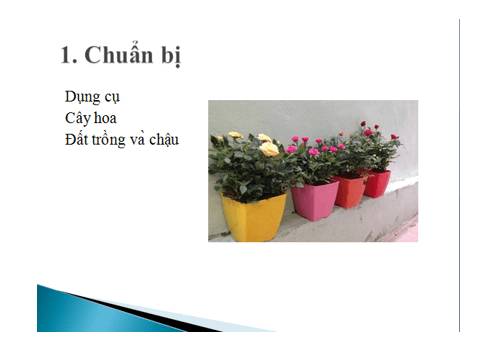
Trang 4:
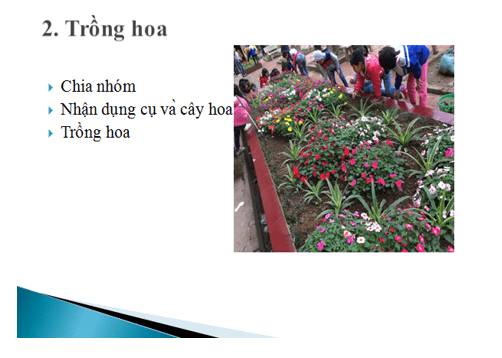
Trang 5:
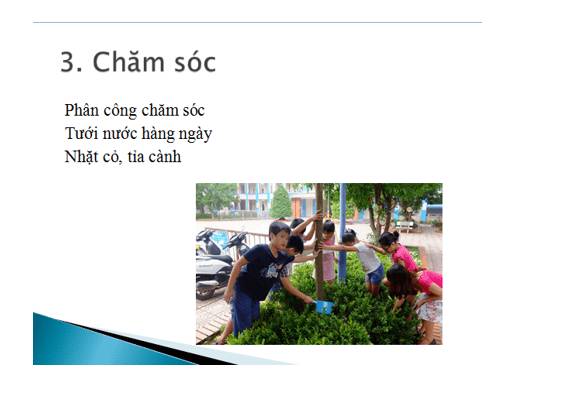
Trang 6:

Bước 3: Chèn thêm hình ảnh:
Chọn insert ⇒ picture
Bước 4: Trình chiếu toàn màn hình và lưu trình chiếu
Trình chiếu toàn màn hình: Nhấn F5.
Bước 5: Lưu trình chiếu: File ⇒ Save

Xem trước bài học:
Bước 1: Lấy sách.
Bước 2: Đọc bài.
Bước 3: Trả lời câu hỏi sau mỗi bài.
Chuẩn bị đồ dùng học tập:
Bước 1: Lấy đồ dùng học tập.
Bước 2: Cho đồ dùng học tập vào hộp bút.
Bước 3: Cho đồ dùng học tập vào cặp sách.
Soạn sách vở theo thời khóa biểu:
Bước 1: Xem thời khóa biểu.
Bước 2: Lấy sách, vở theo thời khóa biểu.
Bước 3: Cho sách, vở vào cặp sách.

Bước 1: Mở phần mềm trình chiếu
Bước 2: Trên bảng chọn File nháy chuột chọn lệnh New. Chọn Blank Presentation
Bước 3: Nháy chuột vào Click to add title sau đó gõ “gia đình em”
Bước 4: Nháy chuột chọn New slide trên dải lệnh Home
Bước 5: Gõ thông tin về các thành viên trong gia đình
Bước 6: Trên dải lệnh Insert, nháy chuột chọn lệnh Pictures
Bước 7: Mở thư mục chứa ảnh
Bước 8: Chọn ảnh muốn thêm
Bước 9: nháy chuột chọn Insert hoặc Open
Bước 10: Chọn File ⇒ Save để lưu tệp trình chiếu
Bước 11: Đặt tên cho tệp trình chiếu, sau đó chọn Save
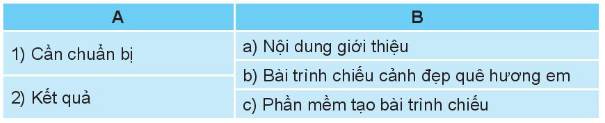
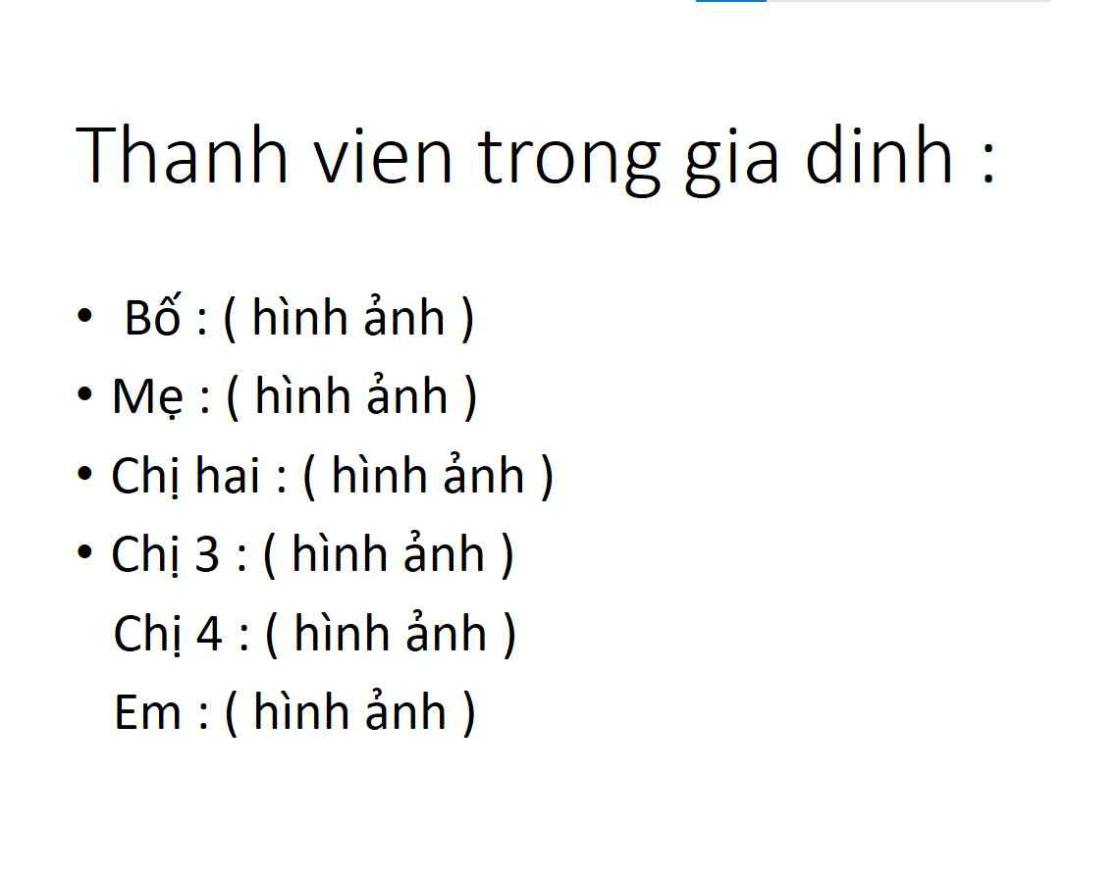
 .
.
a) Nháy đúp vào biểu tượng trên màn hình nền để khởi động phần mềm trình chiếu.
b) Kích chuột vào biểu tượng để mở trang trình chiếu đã lưu ⟶ Chọn tên trang trình chiếu ⟶ Open.
c) Nháy chuột vào biểu tượng trên thẻ slide show để trình chiếu.
d) Kích chuột vào các trang cần chỉnh sửa, sau đó lưu lại.
e) Kích chuột vào biểu tượng để thoát khỏi MS Power Point.